适用于 Horizon 的体验管理
Workspace ONE Intelligence 在体验管理区域(以前称为 DEEM)中显示 Horizon 体验分析。使用这些数据可了解 Horizon 部署的整体体验,并采取措施来改善或修复用户体验。有多个代理可供选择来收集这些数据,因此请选择最适合 Horizon 部署的代理。
要求
在使用适用于 Horizon 的体验管理之前,请满足列出的要求。
- 将 Horizon 部署连接到 Horizon Cloud,并让 Horizon Cloud 管理部署。
- 使用列出的 Horizon 订阅许可证之一。
- Horizon Universal Subscription
- Horizon Apps通用订阅
- Horizon Apps标准订阅
- 购买 Workspace ONE Experience Analytics for Horizon 附加模块 SKU。
- 将 VMware Horizon 系统与 Workspace ONE Intelligence 集成。
- 使用最低版本的 Horizon Client。
- Windows - 2212 或更高版本
- macOS - 2306 或更高版本
- 使用 Horizon Agent 2212 或更高版本。
- 使用适用于 Horizon 2404 或更高版本的体验管理。
- 使用 Horizon Agent 2312 或更高版本,并检查应用程序数据在 Workspace ONE Intelligence 中是否可用。
注意事项
使用此功能时,请考虑这些适用于 Horizon 行为的体验管理。
- 如果您具有适用的许可证,请购买加附加模块 SKU,并且集成了 Horizon Cloud 和 Intelligence,Intelligence 将在体验管理中自动显示 Horizon 遥测的激活菜单项。
- 激活适用于 Horizon 的体验管理后,请最多等待 4 小时,然后再查看 Horizon 遥测。系统需要此时间来接收数据并计算 Horizon 环境的评分。
- 如果您不想使用体验管理,该怎么办?
- 如果您不希望使用体验管理,并且已使用 Horizon Client 激活 Horizon 遥测收集,请卸载随 Horizon Client 一起安装的体验管理代理。
- 如果您不希望使用适用于 Horizon 的体验管理,并且 Windows 环境使用单独的代理,请卸载单独的适用于 Horizon 的体验管理代理。
如何卸载 Horizon Client 附带的代理?
如果您不希望使用体验管理,可以卸载作为 Horizon Client 一部分安装的体验管理代理。
注意:作为 Horizon Client 的一部分安装的此代理不同于单独的代理。有关安装和移除该代理的信息,请参阅有关单独代理的部分。
Windows:使用命令行并使用参数 "Remove=DeemAgent" 运行 Horizon Client 安装程序。例如,您可以运行以下命令行参数 "VMware-Horizon-Client-yymm-z.z.z-xxxxxxxx.exe Remove=DeemAgent"
macOS:使用命令 client 并运行命令 "sudo sh /Library/Application\ Support/VMware/VMware.EndpointTelemetryService/vmwetlm/uninstall.sh --force"。
哪些组件通过 Horizon Client 中的代理将数据发送到 Intelligence?
Horizon 体验管理与 Horizon Client 无缝集成。Horizon Client 适用于您的设备,让您能够深入了解网络运行状况。代理会自动为云管理的 Horizon 部署收集 Horizon Client 最后一英里数据(例如 WiFi 信号强度)。您必须使用要求部分中所列的最低 Horizon Agent 版本,机制才能正常运行。
在 Windows 上安装并使用单独的适用于 Horizon 的体验管理代理
要在 Windows(当前不支持 macOS)上使用适用于 Horizon 的体验管理代理,可以使用命令行和属性控制单独的代理。
注意:此代理不同于随 Horizon Client 安装的代理,并且仅受 Windows 支持。
如何获取单独的代理?
从 Customer Connect 站点下载适用于 Horizon 的体验管理代理。
如何安装单独的代理?
要在 Windows 上安装单独的适用于 Horizon 的体验管理代理,请使用安装程序文件名并指定 INTEGRATION(集成)属性。您还可以根据需要指定其他安装命令和属性。
示例:vmwetlm-installer.exe /v INTEGRATION=HorizonAgent MANAGEMENT_MODE=Horizon
对于大型部署,请考虑在静默模式下安装单独的代理,因为静默模式会移除与安装向导的交互。在命令行选项中查找静默模式的命令。
命令行选项
在物理和虚拟 Windows 计算机上使用适用于 Horizon 的体验管理代理时,请使用以下命令。
| 命令 | 说明 |
|---|---|
/? |
列出体验管理安装命令和属性。 |
/install |
在 Windows 上安装适用于 Horizon 的体验管理代理。 |
/l |
指定安装日志文件的文件夹和名称。 如果日志文件目录或名称包含空格,则必须用双引号将其括起来。 如果未指定 /l 参数,则默认情况下,将在 %TEMP% 目录中创建安装日志文件。 |
/repair |
修复体验管理。 |
/silent |
以静默方式安装体验管理,但不显示交互式对话框。 |
/uninstall |
卸载 Windows 上适用于 Horizon 的体验管理代理。 |
/v “MSI_command_line_properties” |
指示安装程序将您在命令行中输入的字符串作为一组属性进行传递,供 MSI 解析。 例如,使用列出的命令安装适用于 Horizon 的体验管理代理。 vmwetlm-installer.exe /v INTEGRATION=HorizonAgent MANAGEMENT_MODE=Horizon使用列出的示例以静默模式安装适用于 Horizon 的体验管理代理。 vmwetlm-installer.exe /silent /v INTEGRATION=HorizonAgent MANAGEMENT_MODE=horizon REBOOT=ReallySuppress |
/x |
将安装程序软件包提取到 %TEMP% 目录中。 |
安装属性
在物理和虚拟 Windows 计算机上安装适用于 Horizon 的体验管理代理时,使用以下属性。
| 属性 | 说明 |
|---|---|
| INTEGRATION | 指定与体验管理集成的产品。 有效值为 HorizonAgent、Hub 和 HorizonClient。此 MSI 属性是必需的。如果不指定此属性,另一个产品将来可能会意外卸载体验管理。 |
| MANAGEMENT_MODE | 在安装过程中,指定是 Workspace ONE UEM 还是 Horizon 管理体验管理功能。 有效值为 Horizon 或 UEM。此 MSI 属性是可选的。 示例: vmwetlm-installer.exe /v INTEGRATION=HorizonAgent MANAGEMENT_MODE=Horizon |
| REBOOT | 当安装程序发出重新引导请求时,可以使用 REBOOT=ReallySuppress 属性防止在静默模式下安装后立即重新引导系统。 |
使用组策略对象为 Horizon 配置单独的体验管理代理
转到使用组策略对象为 Windows 配置体验管理,了解有关使用 GPO 和模板的最新信息。这些 GPO 适用于 Windows 代理的体验管理以及 Windows 上适用于 Horizon 的体验管理代理。
如何在控制台中激活适用于 Horizon 的体验管理?
在体验管理中激活 Horizon 遥测。1.在 Workspace ONE Intelligence 中,转到商城 > 解决方案 > 体验管理。1.在体验管理解决方案页面上激活启用虚拟菜单项。
最多等待 4 个小时,然后再与 Horizon 遥测进行交互,以便系统可以接收数据并计算体验评分。
如何访问适用于 Horizon 的体验管理?
在 Workspace ONE Intelligence 的工作区 > 体验管理 > 体验评分中找到适用于 Horizon 的体验管理数据,然后选择虚拟选项卡。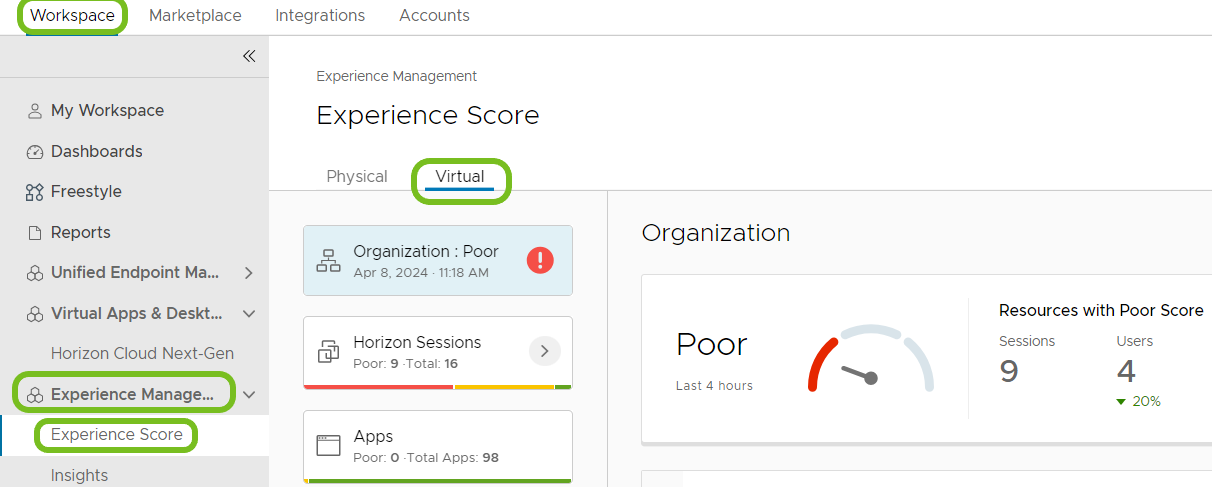
适用于 Horizon 的体验管理提供哪些数据?
适用于 Horizon 的体验管理系统提供了各种遥测数据。
组织
组织体验评分描述了您的资源的评分,这些评分是单个用户评分和 Horizon 会话评分的汇总。
组织体验评分每四小时使用较差、中性和良好衡量一次。
使用此仪表板可快速检查适用于 Horizon 环境的体验管理的运行状况。要找出问题可能的原因,请使用 Horizon 会话和应用仪表板。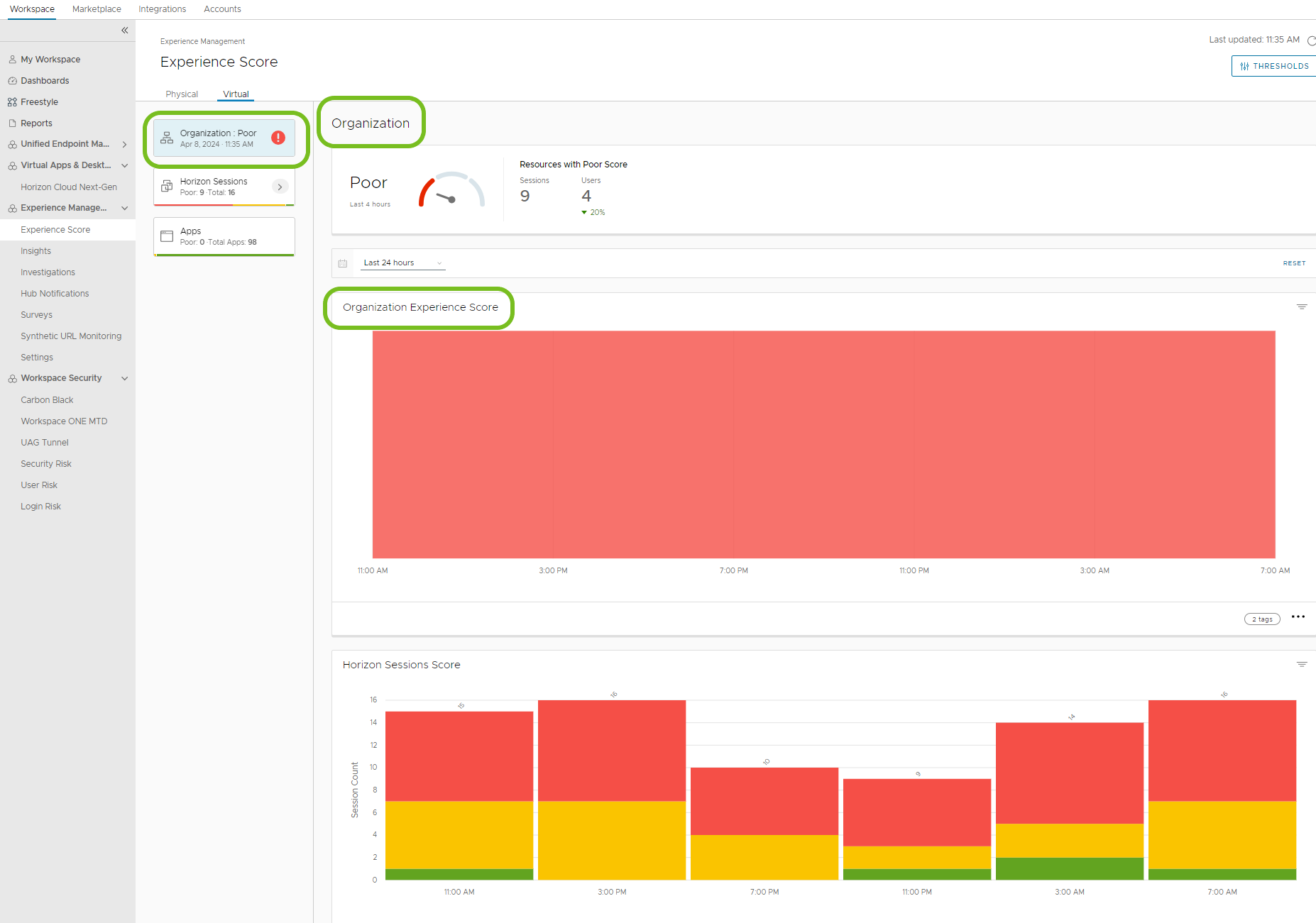
Horizon 会话
Horizon 会话包括登录体验、网络/协议和虚拟机性衡量指标。Horizon 会话评分是使用较差、中性和良好衡量指标来衡量过去四个小时的分数。使用这些区域可查找 Horizon 环境中可能存在的问题。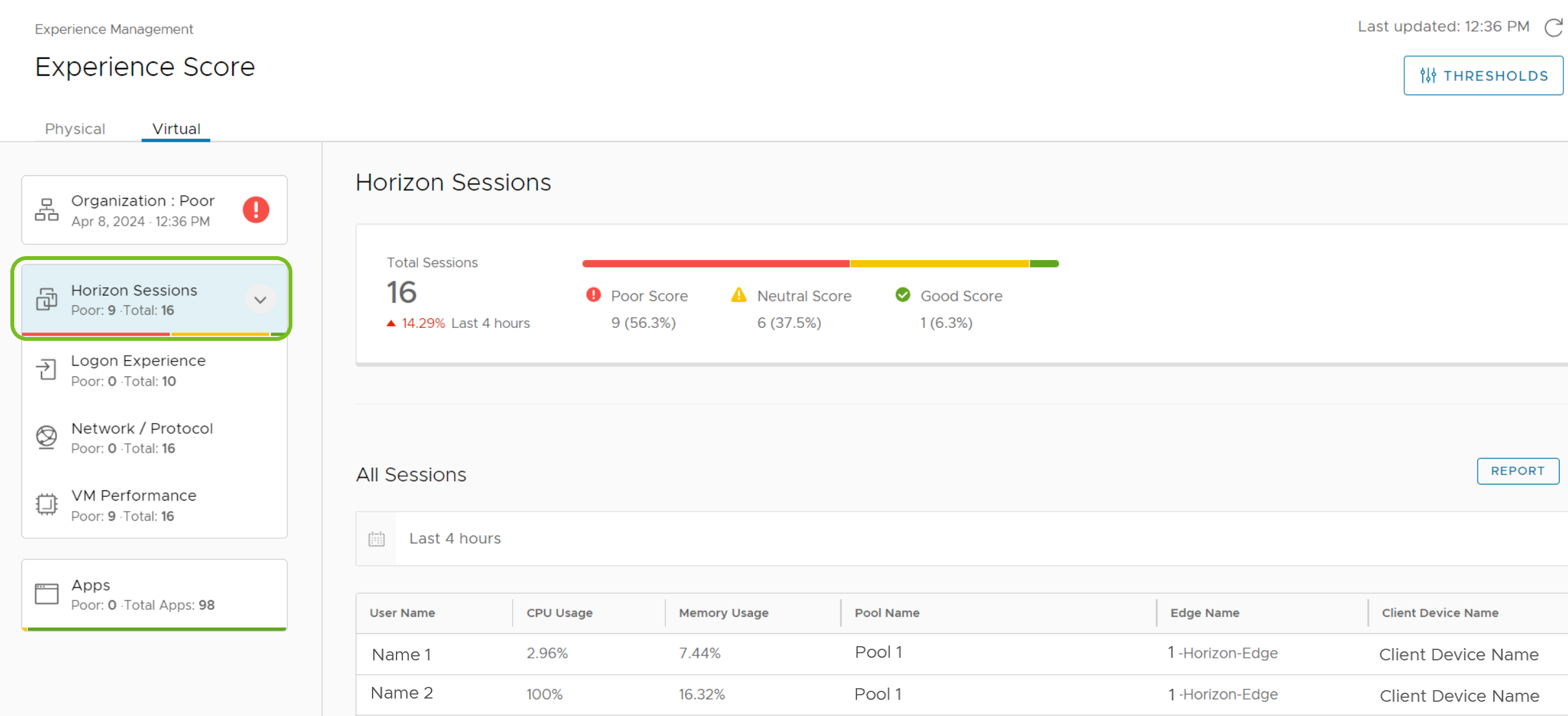
登录体验
登录体验分数是对过去四小时总会话计算的,它包括登录持续时间分数、按阶段登录持续时间和登录持续时间最长池的小部件。
登录持续时间描述了等待所有登录进程完成的体验。登录速度越快,体验评分越高。
使用“登录持续时间(按阶段)”可查看登录进程会话在 GPO 加载、配置文件加载、Shell 加载或其他期间经历的时间最多的位置。
与登录持续时间评分一样,具有更快登录持续时间衡量指标的池代表更好的体验。在屏幕截图中,池 3 的登录速度更快。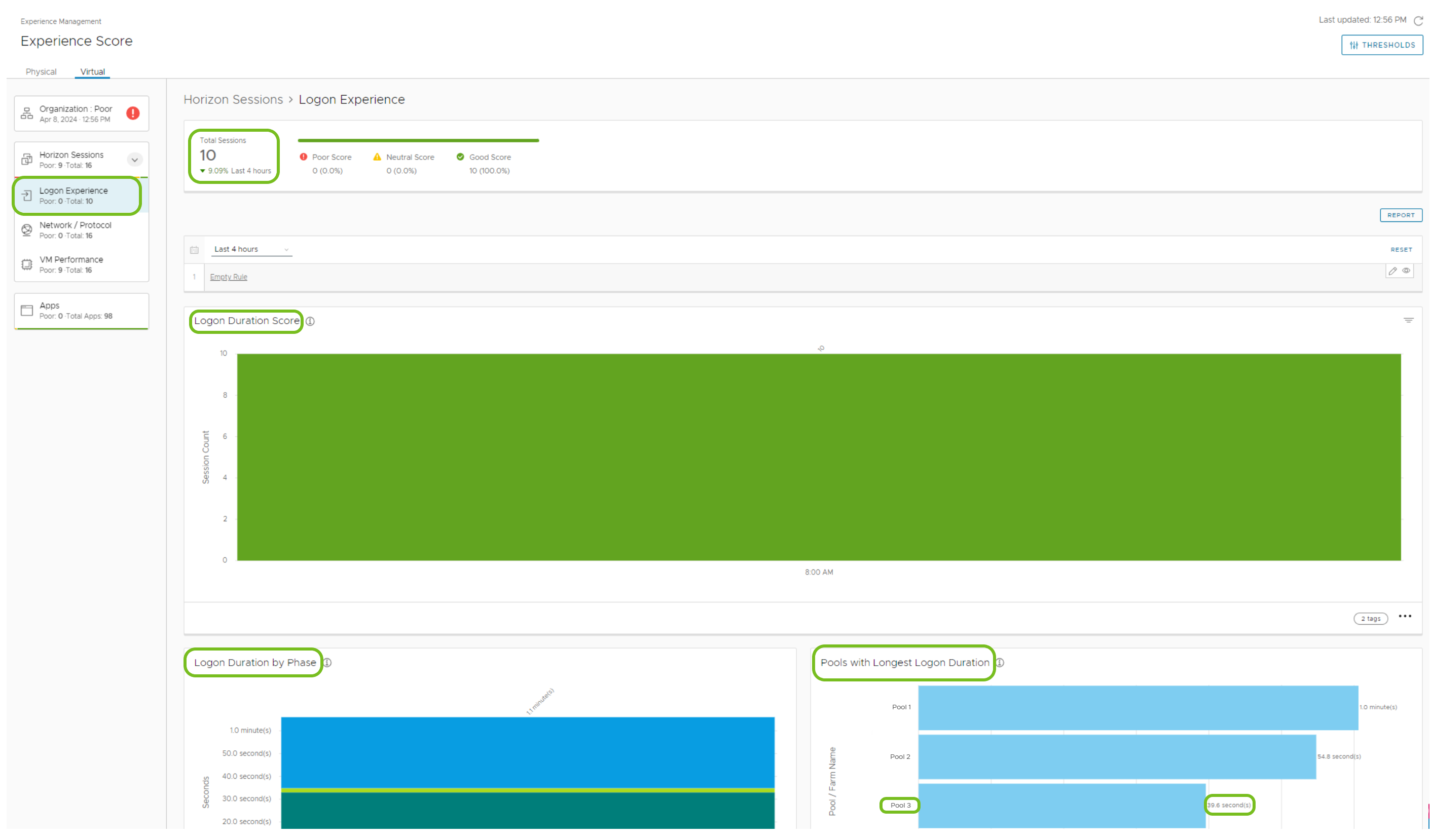
网络/协议评分
网络/协议性能是衡量过去四小时会话总数的指标,其由列出的数据点组成。
- 协议数据包丢失
- LAN 延迟
- WAN 延迟
- Wi-Fi 信号强度(此数据仅适用于 Horizon Next-Gen。)
- 协议延迟
要查找违规者,请向下钻取到您看到分数不佳的位置。在屏幕截图中,“协议数据包丢失”衡量指标显示评分较差。选择此衡量指标并查找遇到该问题的用户和池或场名称。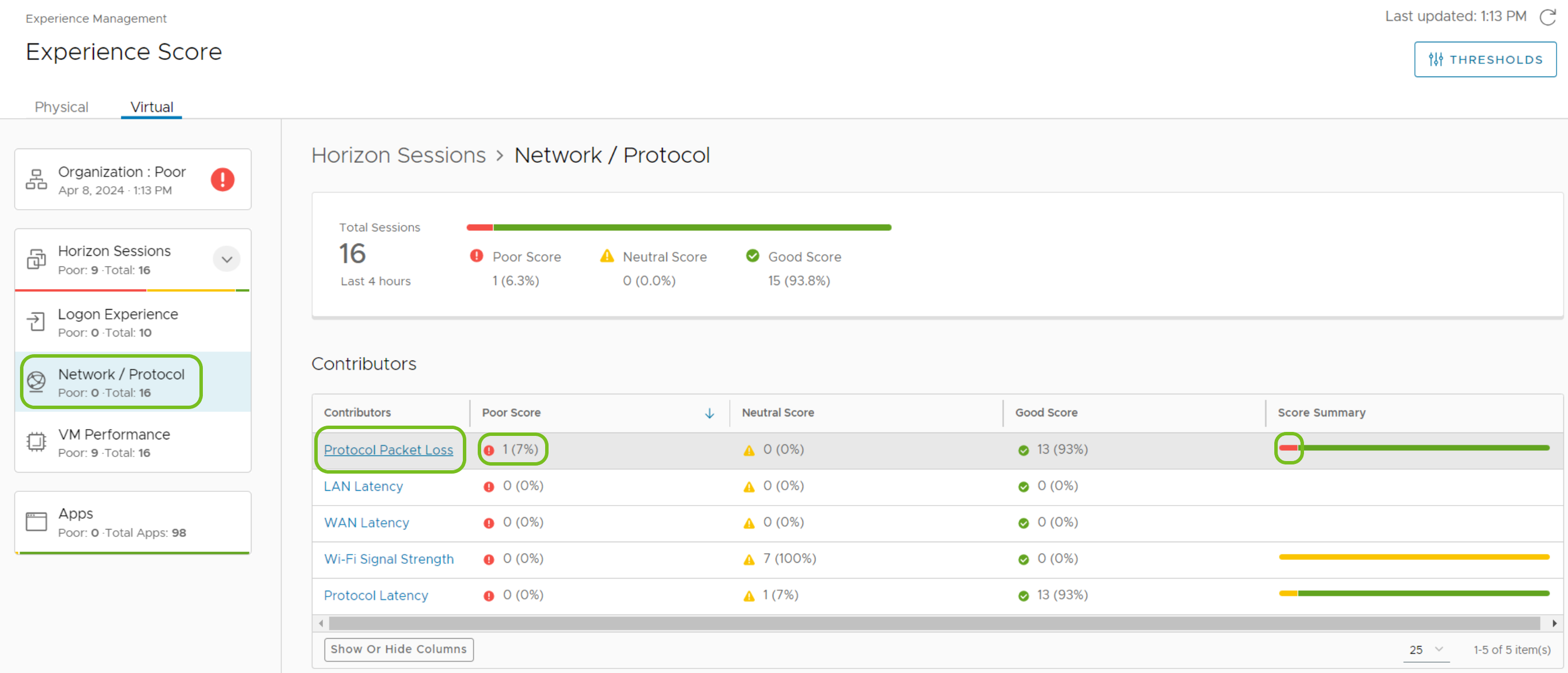
虚拟机性能评分
虚拟机性能是衡量过去四小时内会话总数的指标,其中包括列出的衡量指标。
- CPU 使用率
- 磁盘 IOPS
- 内存使用量
- 磁盘延迟
要查找虚拟机性能不合规项,请查找评分较差并向下钻取到以下方面。在屏幕截图中,“CPU 使用率”和“磁盘 IOPS”都显示评分较差。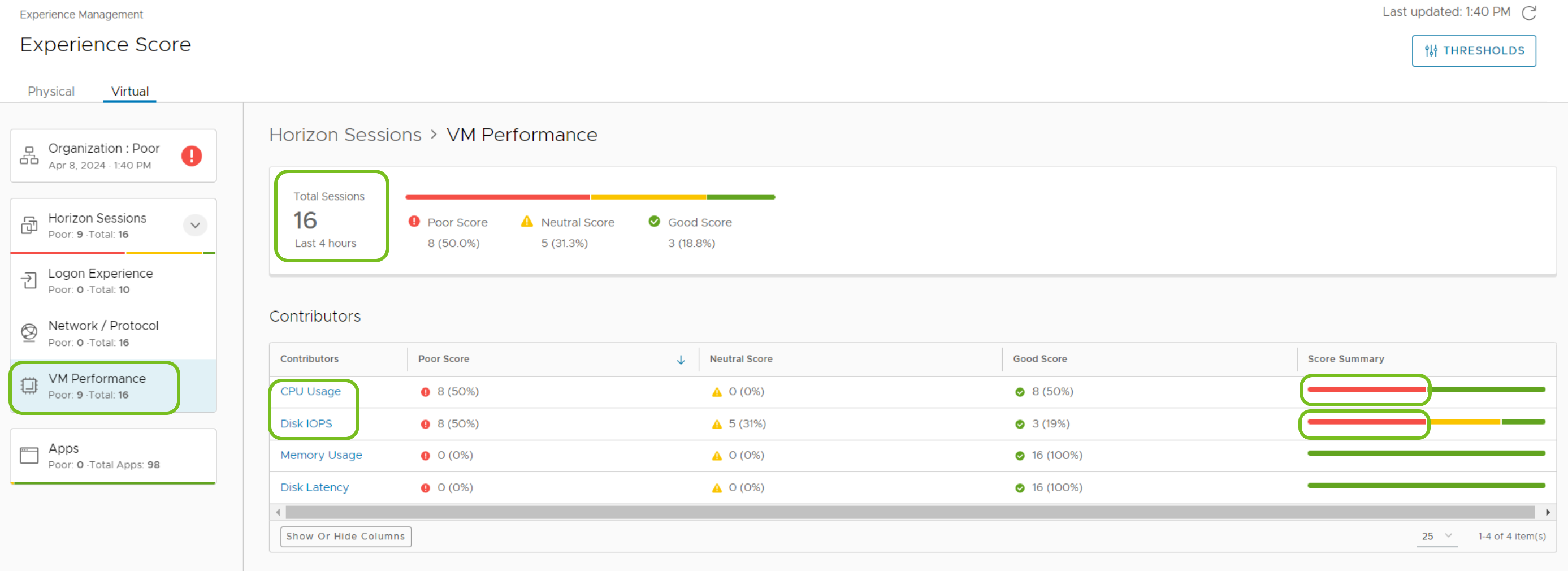
如果选择 CPU 使用率,则可以添加一个筛选规则以查看“高平均 CPU 使用率”的前几个不合规项。
- 为时间选择最后 4 小时。
- 选择编辑图标,为 CPU 消耗评分 > 等于 > 较差添加筛选器,然后应用该筛选器。
- 对 CPU 使用率列进行排序,以便从最高到最低显示。
- 用户 1 似乎在过去四小时内 CPU 使用率过高。您可以选择用户名以获取有关用户 1 的会话的更多数据。
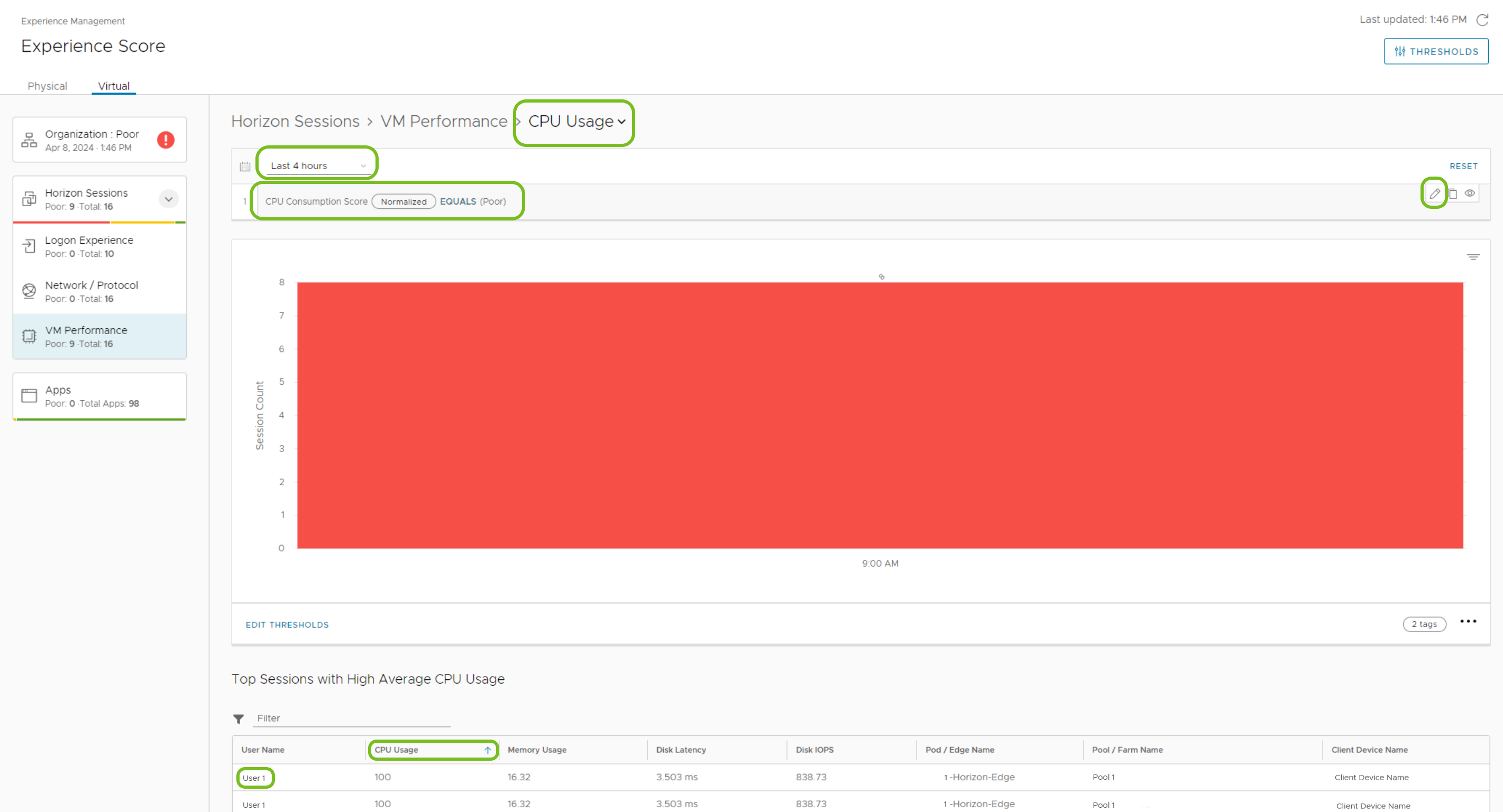
每个 Horizon 会话的性能
使用“每个 Horizon 会话性能”仪表板可分析体验较差的单个会话。您可以找到会话中哪个系统或应用程序使用了大量 CPU 或内存。
要查找“每个 Horizon 会话性能”仪表板,请选择 Horizon 会话,然后在所有会话列表中选择一个会话。您可以使用虚拟机性能区域找到相同的信息。
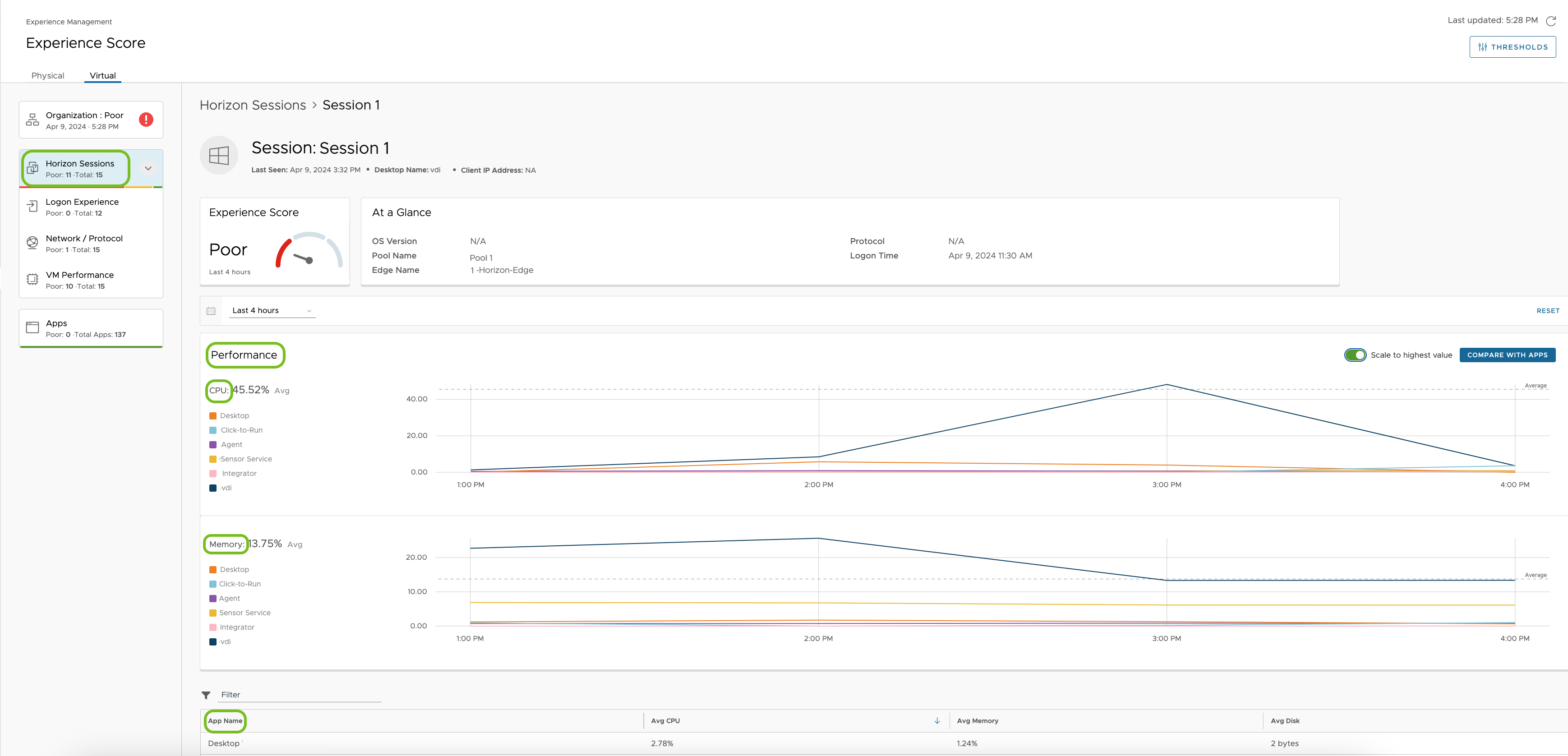
应用
应用性能衡量的是过去四小时内应用总数的指标,其中包括以下衡量指标。
- 应用评分
- 应用崩溃
- 应用挂起
使用此区域可检查应用导致的高 CPU 和内存使用率。按 CPU 对所有应用列表进行排序以查找 CPU 使用率最高的应用。在屏幕截图中,应用 ABC 使用的 CPU 资源最多。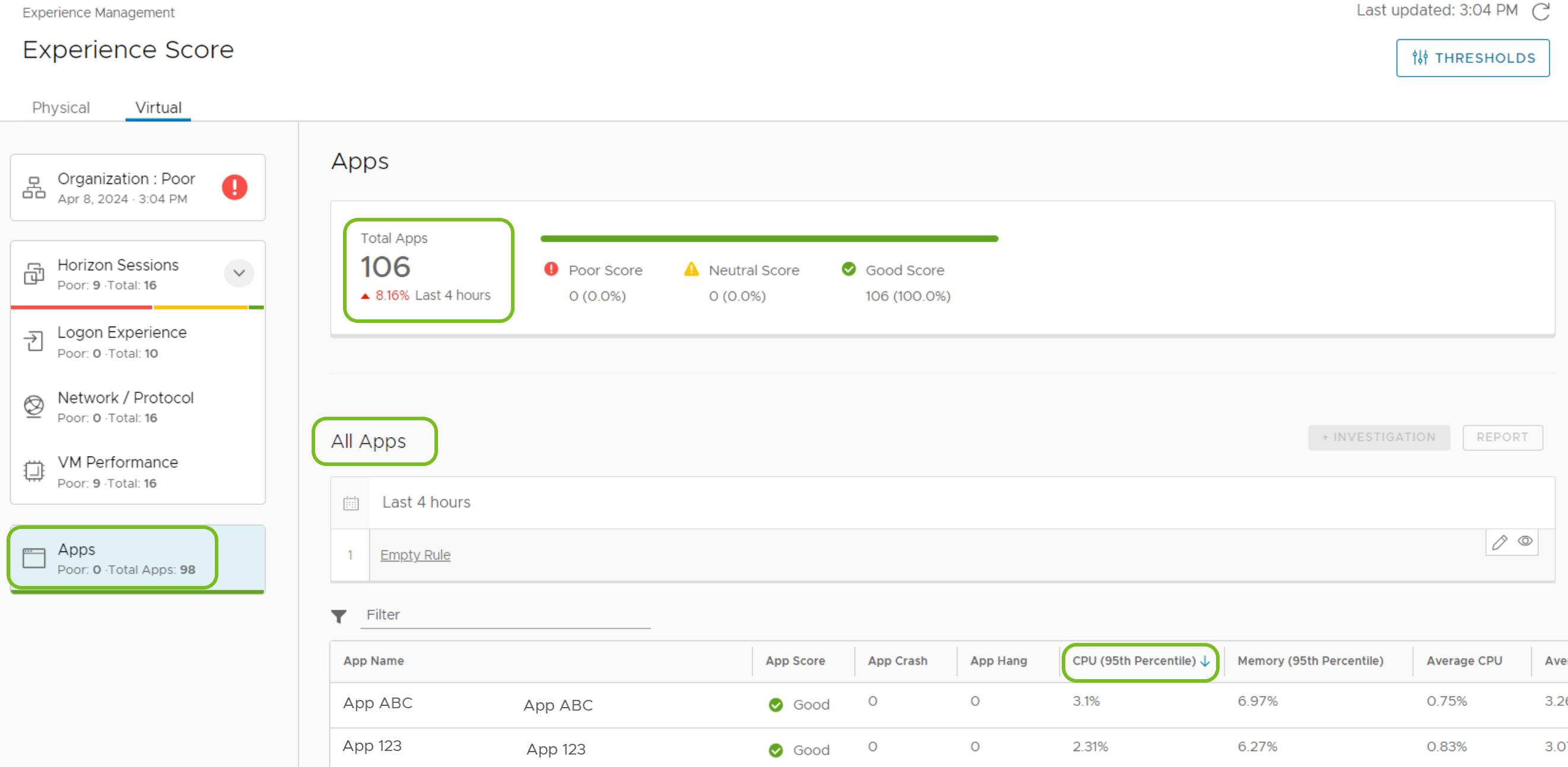
在列表中选择应用可向下钻取,以查看有关特定应用的 CPU、内存、应用崩溃和应用挂起的详细信息。
如何控制 Horizon 遥测的阈值?
通过调整预置,可以控制系统在计算体验评分时的容错能力。
备注:- 更改阈值后,最多等待 4 小时系统将使用编辑后的阈值计算新的入站数据。- 新的阈值不会影响系统之前计算的评分。
过程
- 在 Workspace ONE Intelligence 中,转到工作区 > 体验管理 > 体验评分。
- 选择 UI 右上角的阈值。
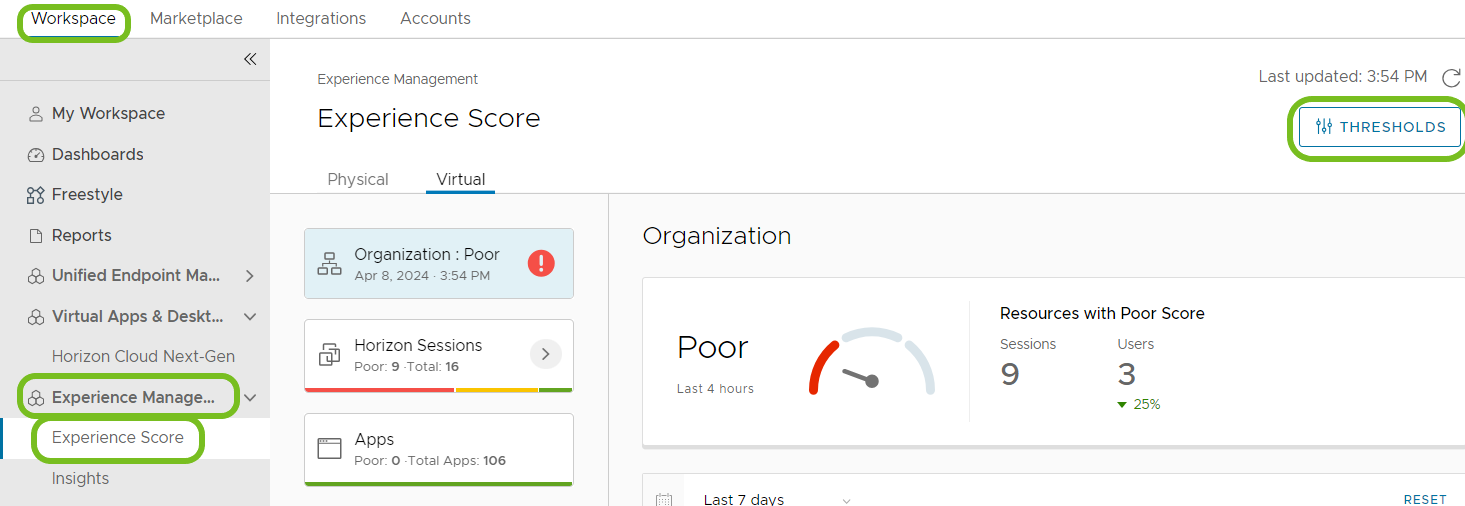
- 要查看体验评分,请选择虚拟会话和虚拟体验筛选器。
- 可以直接在绿色、黄色和红色阈值条上方的值框中输入值,以自定义体验评分阈值。
使用工作流 (Freestyle)
您可以使用 Intelligence > Horizon Experience 属性作为数据源,触发适用于 Horizon 环境的体验管理的工作流。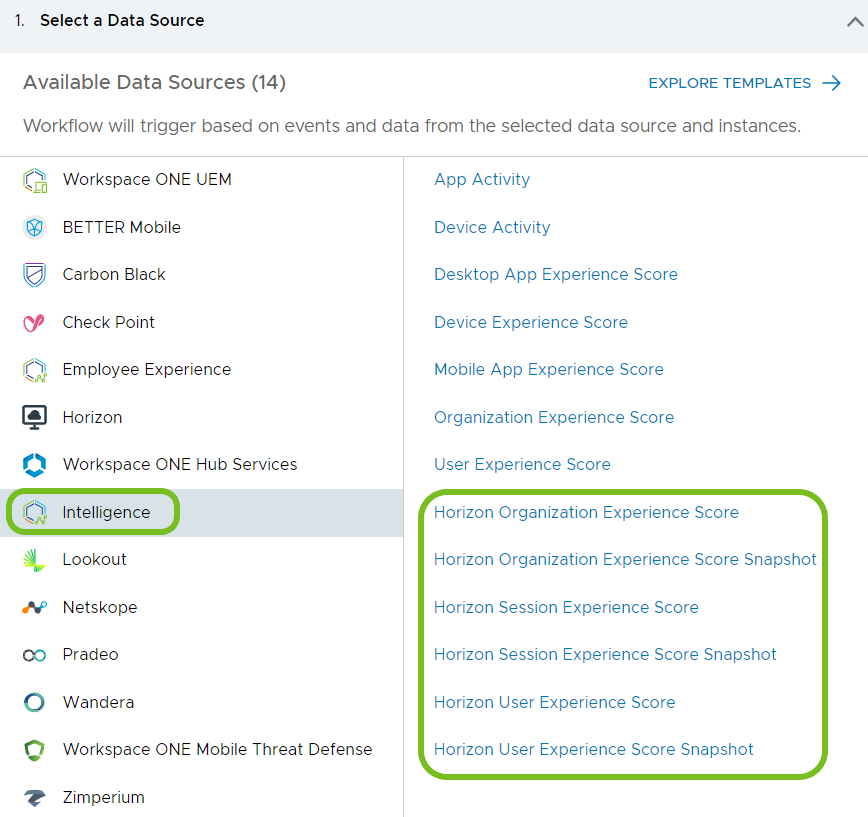
案例 1:Horizon 组织体验评分较差的警示
当系统发现组织的体验较差时,发送电子邮件或 Slack 警示或触发 ServiceNow 票证。
- 在 Workspace ONE Intelligence 中,转到工作区 > Freestyle,然后选择添加工作流。
- 选择 Intelligence 作为数据源,然后选择 Horizon 组织体验评分。
- 选择自动作为触发设置。
- 完成触发规则。
- 选择属性 Horizon 组织体验评分 > 组织体验数字评分 (标准化)。
- 选择等于作为运算符。
- 选择较差作为值。
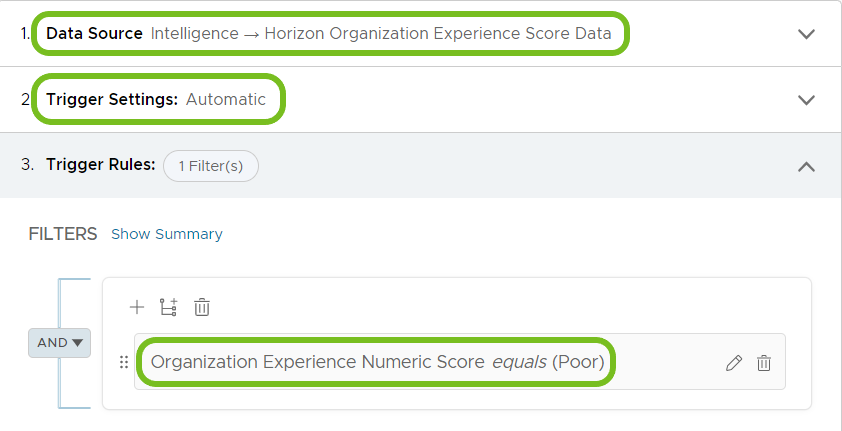
- 在潜在影响菜单选项中选择刷新以查看工作流的可能结果预览。
- 将操作按钮拖放到工作流设置下方。
- 选择 Workspace ONE Intelligence > 发送电子邮件,然后选择添加操作。其他选项包括使用 Slack Web API 或 ServiceNow 操作(如果已将这些服务与 Intelligence 集成)。
- 输入您希望接收有关较差体验评分通知的管理员的电子邮件信息。
- 保存工作流。
- 选择启用工作流可开始对入站数据使用工作流,也可以等待稍后激活工作流。当入站事件与触发规则匹配时,系统会执行工作流。
案例 2:登录体验较差的警示
您可以使用工作流主动跟踪 Horizon 会话和用户的登录性能,以确定影响性能和用户体验的广泛问题。
- 在 Workspace ONE Intelligence 中,转到工作区 > Freestyle,然后选择添加工作流。
- 选择 Intelligence 作为数据源,然后选择 Horizon 组织体验评分快照。
- 选择自动作为触发设置。
- 完成触发规则。
- 选择属性 Horizon 组织体验评分快照 > 登录评分百分比较低的新会话。
- 选择大于或等于作为运算符。
- 输入 30 作为值,表示较差登录评分为 30% 的新会话。
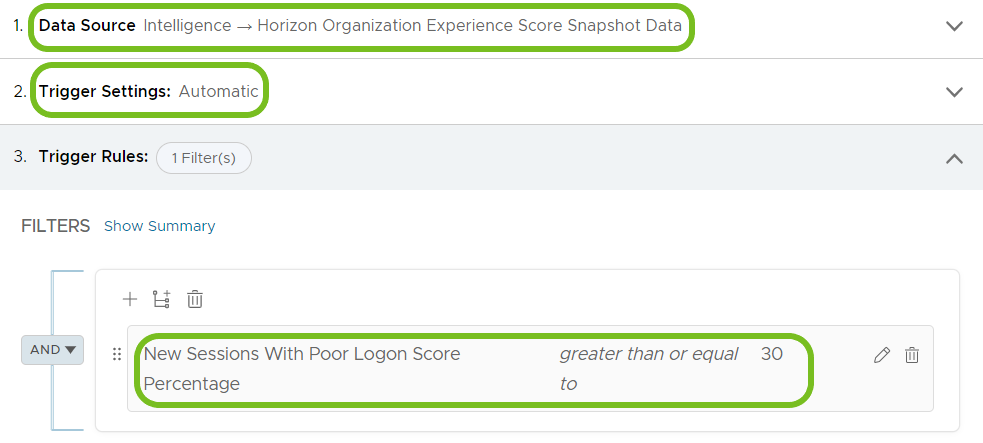
- 在潜在影响菜单选项中选择刷新以查看工作流的可能结果预览。
- 将操作按钮拖放到工作流设置下方。
- 选择 Workspace ONE Intelligence > 发送电子邮件,然后选择添加操作。其他选项包括使用 Slack Web API 或 ServiceNow 操作(如果已将这些服务与 Intelligence 集成)。
- 输入您希望接收有关较差用户体验通知的管理员的电子邮件信息。
- 保存工作流。
- 选择启用工作流可开始对入站数据使用工作流,也可以等待稍后激活工作流。当入站事件与触发规则匹配时,系统会执行工作流。